Šiame vadove sužinosi, kaip saugiai ir efektyviai suprasti jungtį su savo OpenVPN serveriu macOS sistemoje nustatyti. Šie žingsniai yra lengvai sekami ir suteiks tau reikiamą informaciją, kad galėtum naudoti OpenVPN klientą Tunnelblick.
Pagrindinės išvados
- OpenVPN klientas macOS sistemai vadinamas Tunnelblick ir gali būti nemokamai atsisiųstas.
- Diegimas vyksta greitai ir be didelių sunkumų.
- Norint patikrinti jungtį, reikia patikrinti savo IP adresą ir galimus DNS nutekėjimus.
Žingsnis 1: Atsisiųsti Tunnelblick
Pirmas žingsnis yra atsisiųsti Tunnelblick. Ši programinė įranga yra specialiai sukurta macOS ir ją galima atsisiųsti iš oficialios svetainės. Apsilankyk tunnelblick.net.
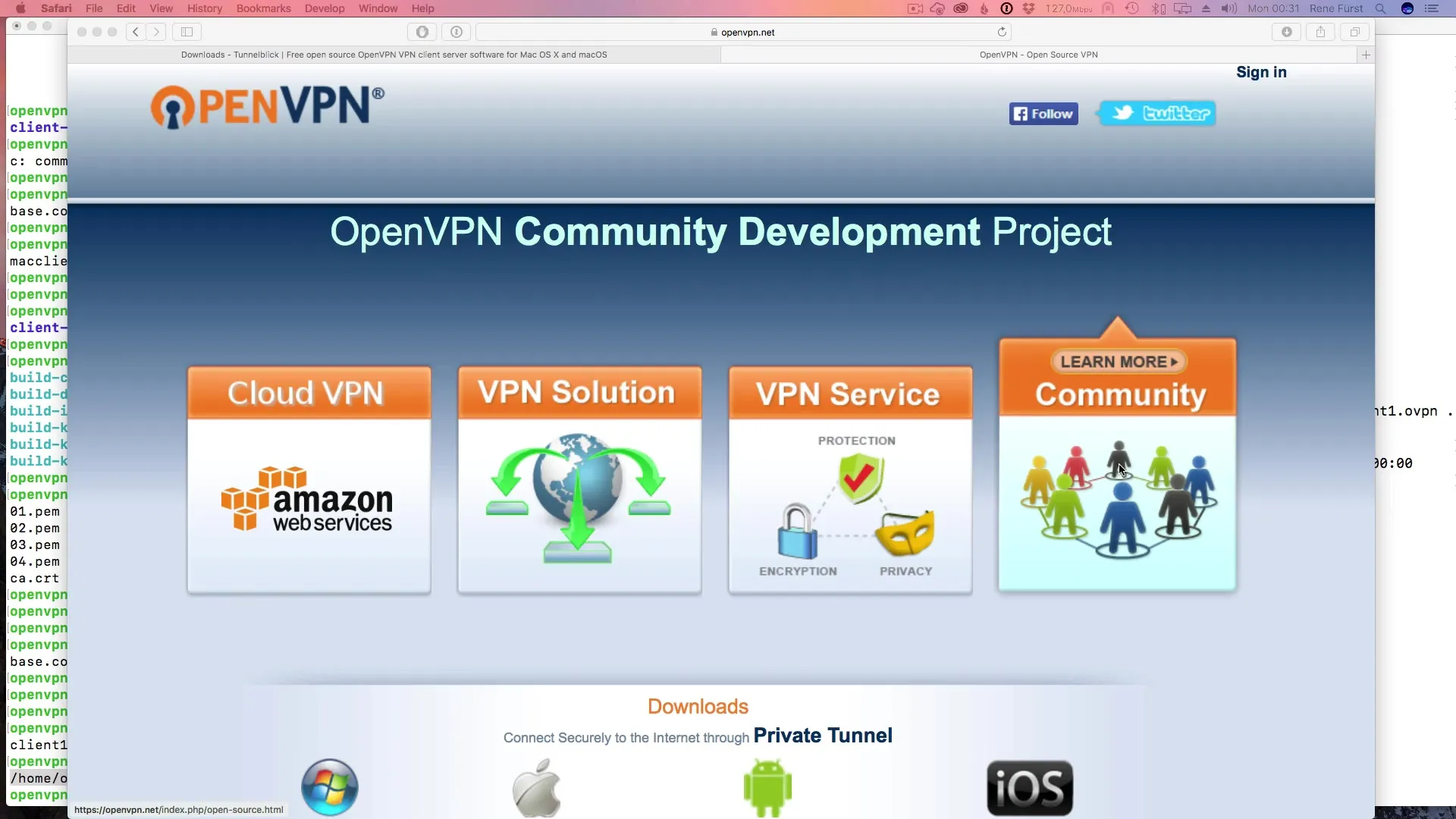
Žingsnis 2: Įdiegti Tunnelblick
Po Tunnelblick atsisiuntimo atidaryk DMG failą. Šiame lange matysi visus failus, reikalingus diegimui. Tunnelblick gali įdiegti tiesiog dukart paspaudęs ant simbolio ir suteikęs vartotojo teises. Įvesk savo slaptažodį, kad užbaigtum diegimą.
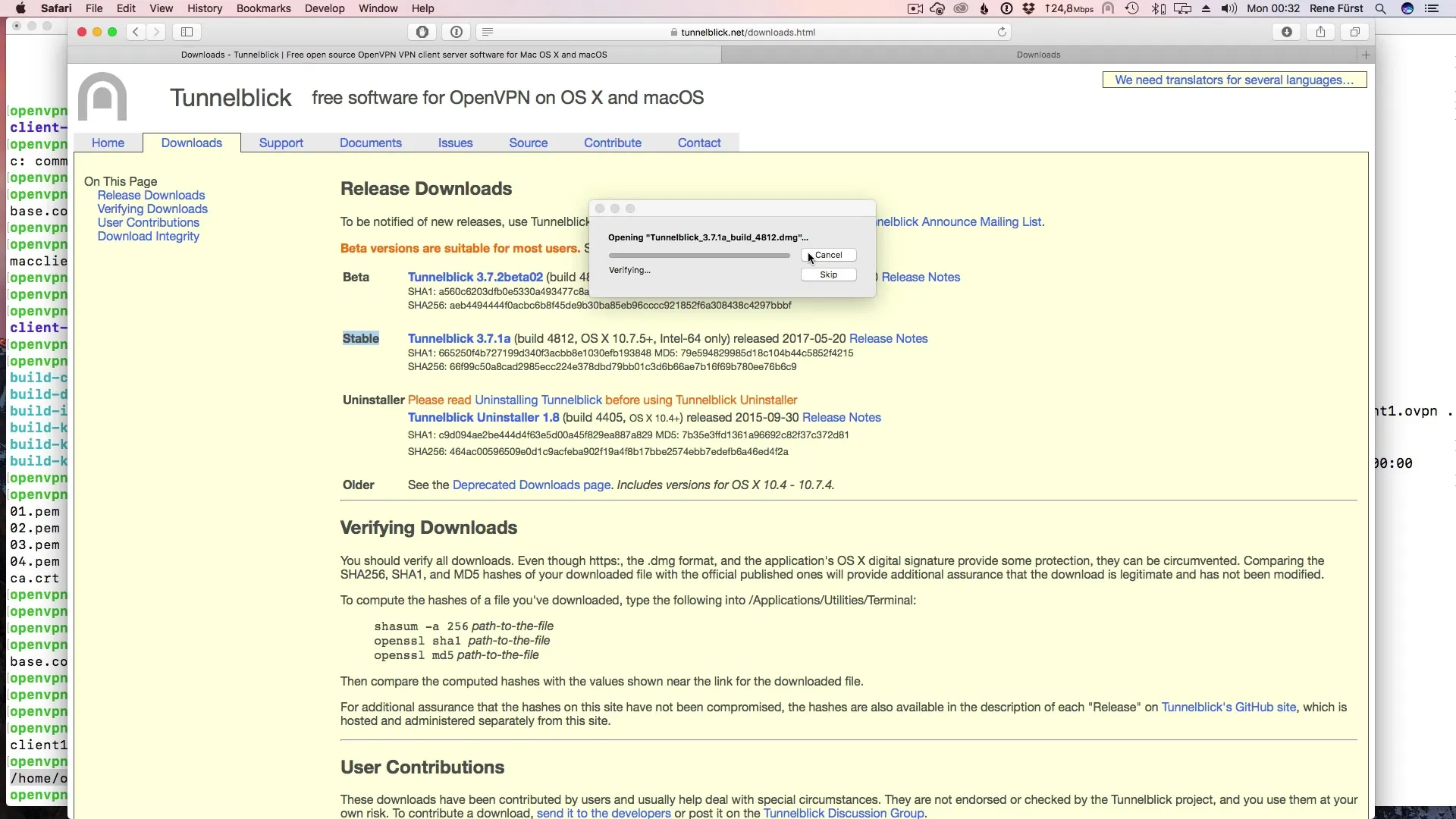
Žingsnis 3: Paleisti Tunnelblick
Kai diegimas bus baigtas, rasite Tunnelblick simbolį viršutiniame meniu. Spustelėk jį, kad paleistum Tunnelblick. Pirmiausia būsi paprašytas įkelti konfigūraciją. Šį failą galbūt jau atsisiuntei anksčiau.
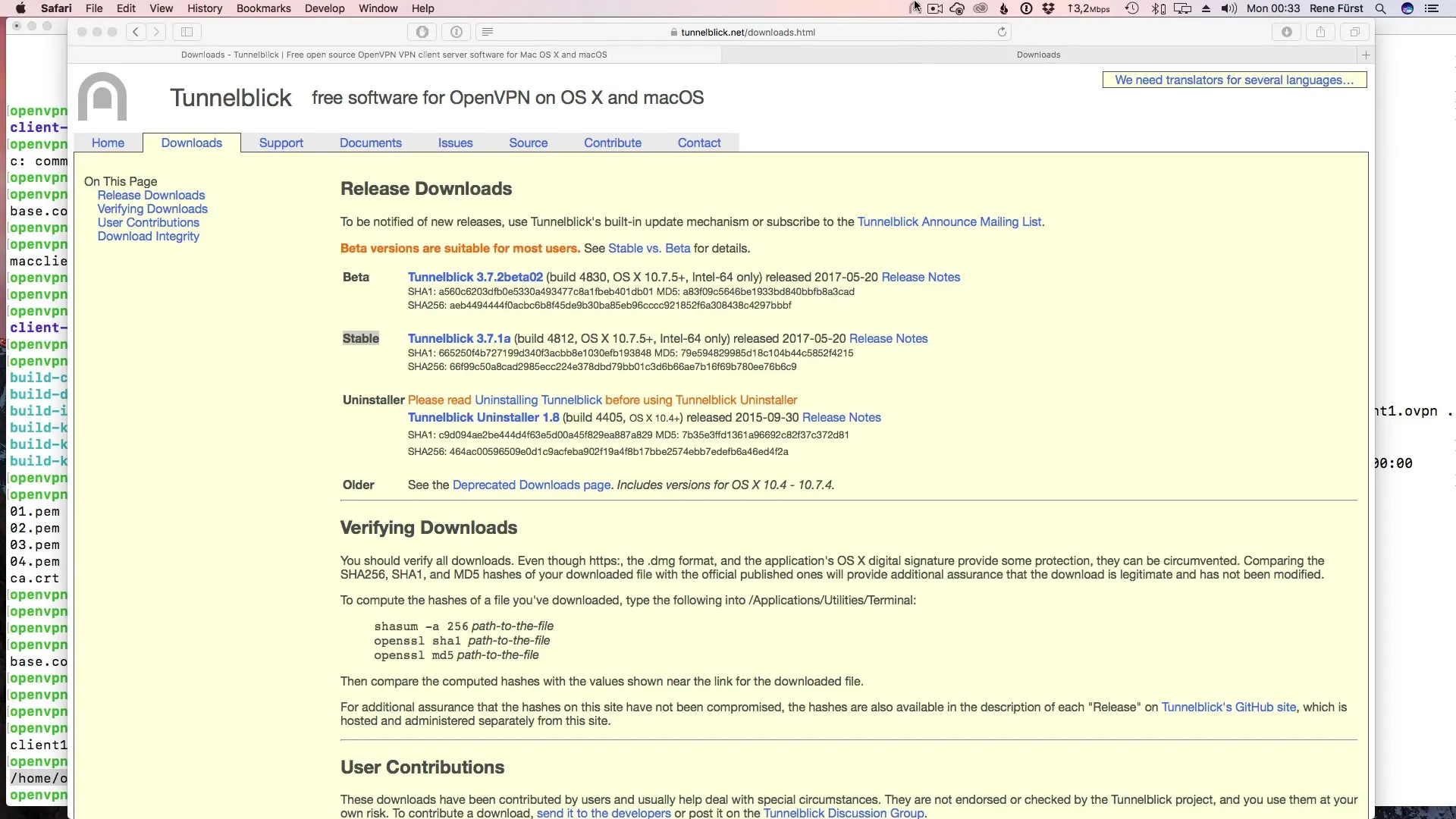
Žingsnis 4: Pridėti OVPN failą
Paspausk pliuso simbolį Tunnelblick meniu, kad pridėtum savo konfigūraciją. OVPN failą gali įtraukti vilkdamas ir mesti į langą arba pasirinkti per failų naršyklę. Atkreipk dėmesį, ar nori pridėti failą tik savo vartotojui ar visiems naudotojams savo macOS sistemoje.
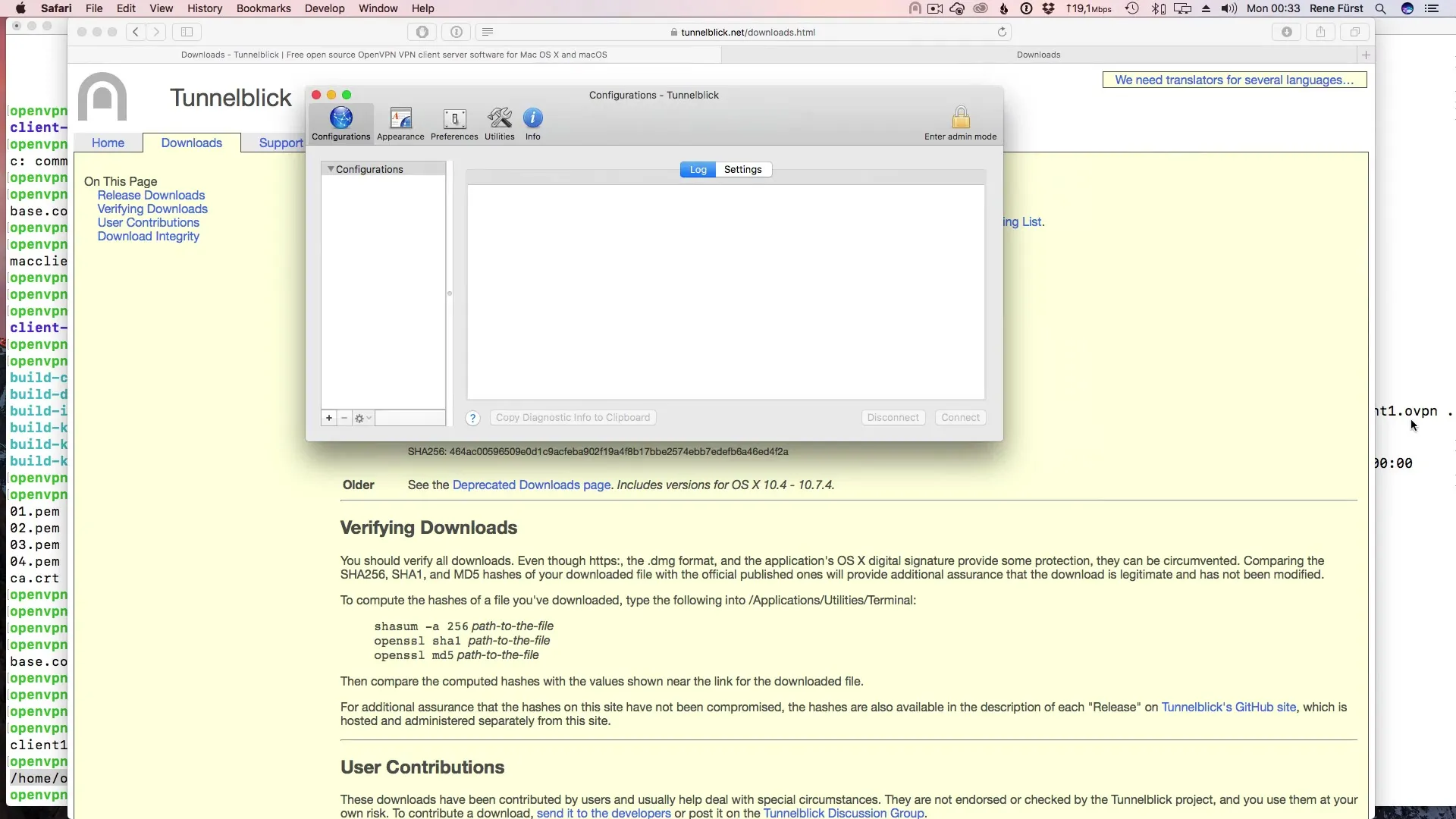
Žingsnis 5: Autorizaruoti Tunnelblick
Po to, kai pridėjai.ovpn failą, Tunnelblick užduos klausimų dėl autorizacijos. Kadangi greičiausiai turi tik vieną vartotoją savo sistemoje, gali lengvai priimti šį reikalavimą savo vartotojui.
Screenas_{laiko žymė}
Žingsnis 6: Prijungti
Po autorizacijos turėtum turėti galimybę prisijungti. Spustelėk Tunnelblick simbolį, o tada „Prijungti“. Paprastai šis procesas užtrunka tik trumpai ir turėtų būti sėkmingas.
Žingsnis 7: Patikrinti jungties detales
Norint užtikrinti, kad viskas veiktų teisingai, gali peržiūrėti jungties detales Tunnelblick. Čia matysi, ar sėkmingai prisijungei ir kokie šifravimo protokolai naudojami.
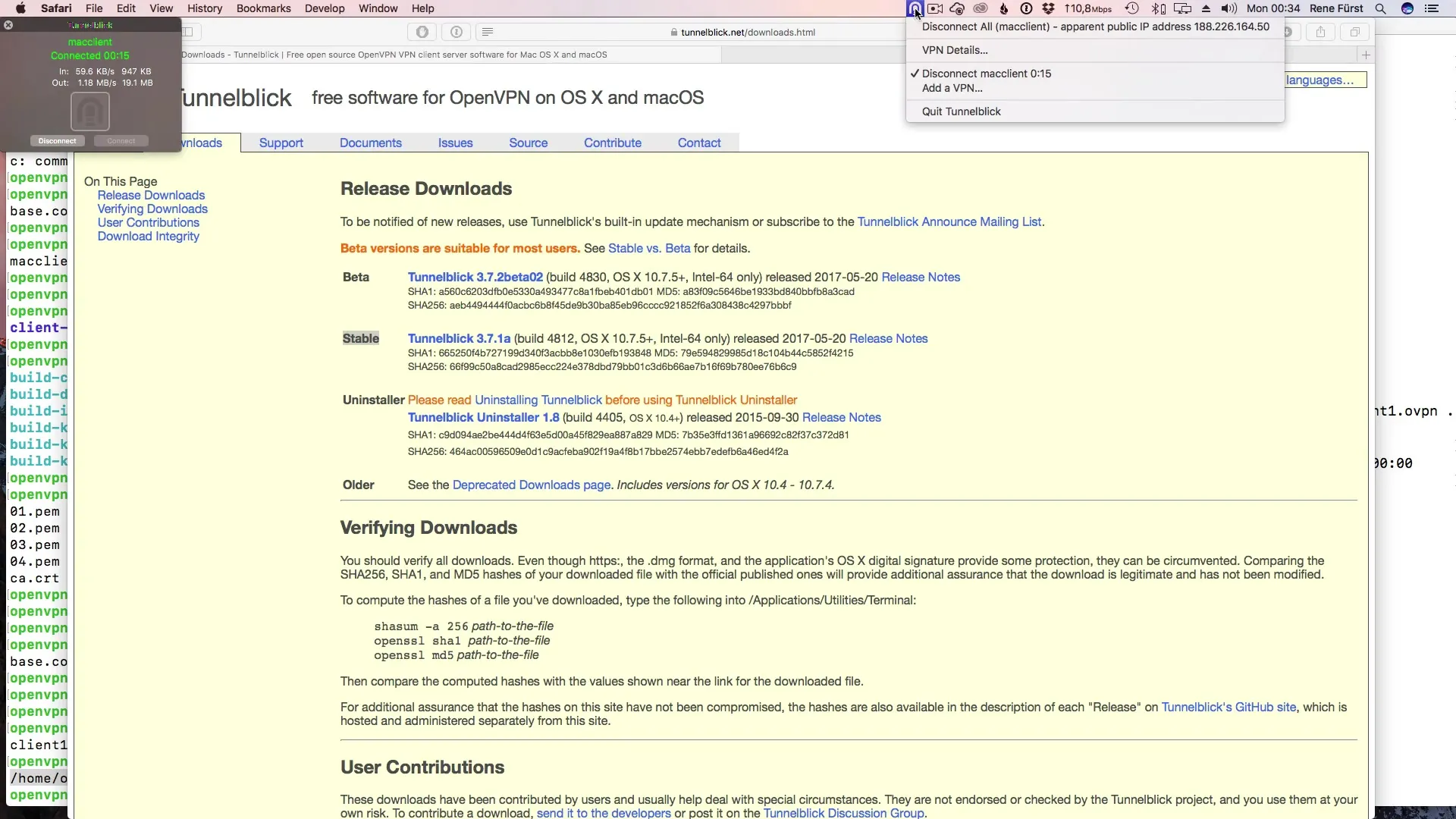
Žingsnis 8: Patikrinti IP adresą
Norint patikrinti, ar jungtis tikrai veikia, gali apsilankyti tokioje svetainėje kaip whatismyipaddress.com. Ten tau bus parodytas tavo dabartinis IP adresas. Įsitikink, kad jis atitinka jūsų OpenVPN serverio tikėtą IP adresą.
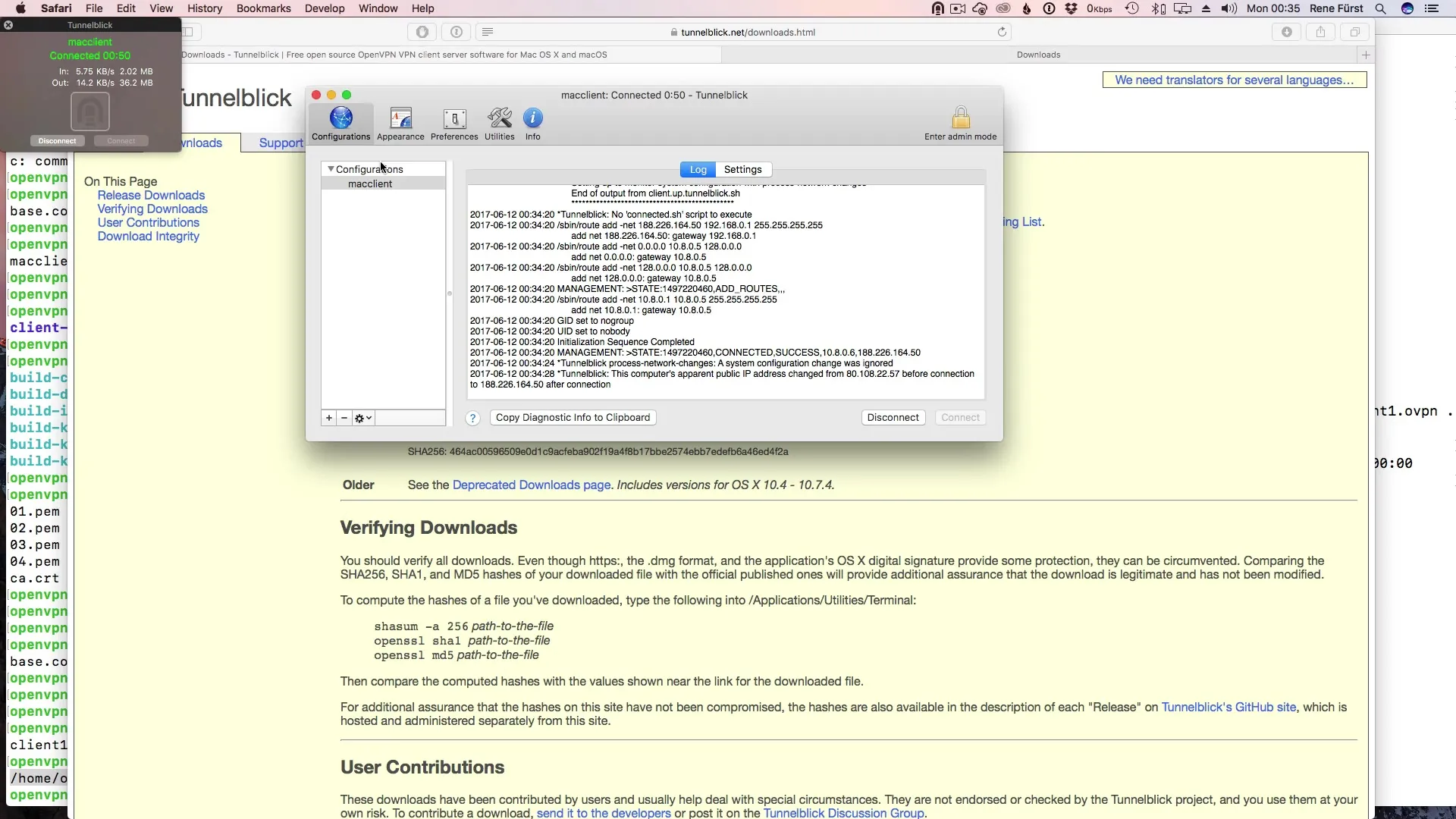
Žingsnis 9: Testuoti DNS nutekėjimus
Dar vienas svarbus testas yra atlikti DNS nutekėjimo testą. Tai taip pat gali padaryti tokiose svetainėse kaip dnsleaktest.com. Atlik standartinį arba išplėstinį testą, kad užtikrintum, jog tavo DNS užklausos nėra perduodamos tavo interneto paslaugų teikėjui.
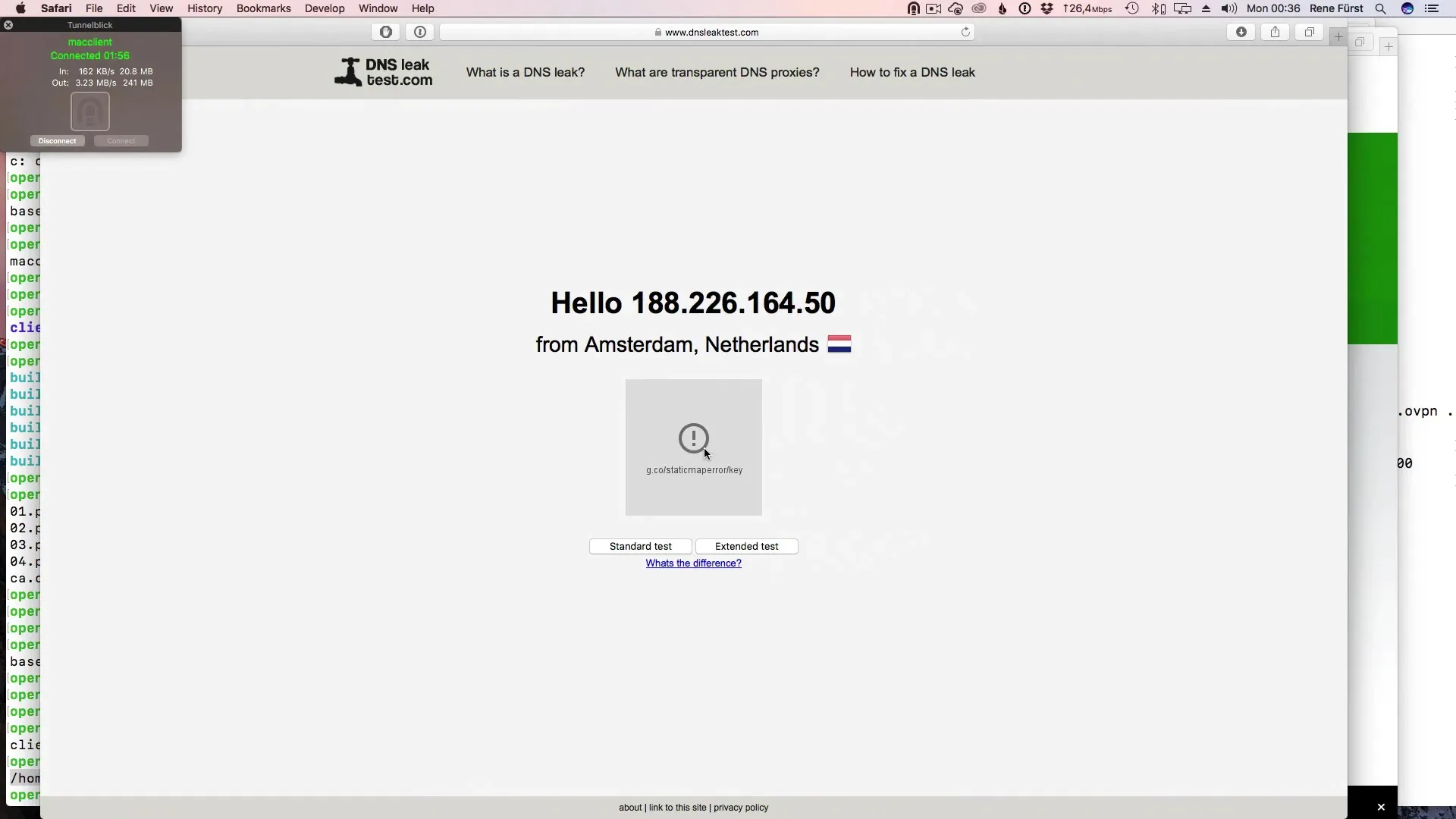
Santrauka – OpenVPN nustatymas macOS
Šiame vadove sužinojai, kaip įdiegti ir sukonfigūruoti OpenVPN klientą Tunnelblick savo macOS sistemoje. Tu atlikai diegimo, autorizacijos ir jungimo kūrimo žingsnius. Be to, tu atlikai svarbius testus, kad užtikrintum savo jungties saugumą.
Dažniausiai užduodami klausimai
Kaip atsisiųsti Tunnelblick?Apsilankyk svetainėje tunnelblick.net ir atsisiųsk naujausią stabilią versiją.
Ar Tunnelblick nemokamas?Taip, Tunnelblick yra atvirojo kodo programinė įranga ir gali būti naudojama nemokamai.
Kaip pridėti OVPN failą į Tunnelblick?Paspausk ant pliuso simbolio ir vilkdamas.ovpn failą į langą arba pasirink jį per failų naršyklę.
Kas yra DNS nutekėjimo testas?Tai testas siekiant užtikrinti, kad jūsų DNS užklausos nėra sekamos jūsų interneto paslaugų tiekėjo.
Kaip patikrinti, ar teisingai prijungtas?Apsilankyk svetainėje, pavyzdžiui, whatismyipaddress.com, kad patikrintum savo dabartinį IP adresą.


